이 포스팅은 쿠팡 파트너스 활동의 일환으로 수수료를 지급받을 수 있습니다.
✅ 윈도우 10 설치 과정을 단계별로 알아보세요.
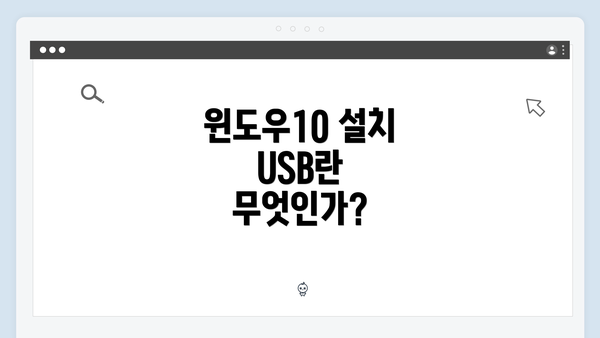
윈도우10 설치 USB란 무엇인가?
윈도우10 설치 USB는 운영 체제를 설치하기 위한 매체로, 사용자는 이 USB 드라이브를 통해 다른 장치에 윈도우10을 쉽게 설치할 수 있다. 설치 USB는 Microsoft의 공식 웹사이트에서 다운로드한 윈도우10 ISO 파일을 USB에 작성하여 생성된다. 이 USB 드라이브는 컴퓨터의 부팅 순서에 따라 첫 번째로 설정되며, BIOS 설정에서 USB 부팅 옵션을 활성화하면 된다.
설치 USB는 주로 다음과 같은 상황에서 사용된다. 첫째, 신규 PC에 윈도우10을 처음 설치할 때. 둘째, 기존의 운영 체제를 재설치할 필요가 있을 때.셋째, 하드 드라이브를 변경한 후 새로운 OS 설치가 필요할 때. 이 과정은 사용자에게 운영 체제를 선택적으로 설치하거나 최신 버전으로 업그레이드할 수 있는 기회를 제공한다. 특히, 인스톨 USB는 어느 컴퓨터에서라도 OS를 설치할 수 있게 해 주므로 매우 유용하다.
설치 과정은 일반적으로 다음과 같은 단계로 진행된다. USB 드라이브를 준비한 후, Microsoft의 도구를 통해 ISO 파일을 다운로드하고 전송한다. 그 후, 원하는 컴퓨터에 USB를 끼우고 BIOS에서 USB 부팅을 설정하면 OS 설치가 시작된다. 이때 사용자에 따라 필요할 경우 파티션 설정, 제품 키 입력 등의 추가적인 단계가 요구될 수 있다. 따라서 설치 USB는 거의 모든 사용자가 기본적으로 알고 있어야 할 필수적인 도구라고 할 수 있다.
복구 USB의 정의와 필요성
복구 USB는 시스템 오류와 데이터 손실 상황에서 사용자가 Windows 운영 체제를 복원하고 문제를 해결할 수 있도록 돕는 제품이에요. 예를 들어, 컴퓨터가 부팅되지 않거나 블루스크린 오류가 발생했을 때 복구 USB를 통해 시스템 복구나 초기화를 진행할 수 있어요. 이러한 복구 USB는 평소에 잘 사용하지 않지만, 문제가 발생했을 때 그 존재의 중요성을 아주 절실히 느끼게 되니 꼭 준비해 두는 것이 좋답니다.
복구 USB의 필요성
-
시스템 복원
복구 USB는 Windows 복원 도구를 이용해 이전의 정상적인 상태로 시스템을 되돌릴 수 있어요. 이 과정에서 사용자 데이터를 지키면서도 운영 체제의 문제를 해결할 수 있죠. -
문제 해결 지원
고장난 프로그램이나 소프트웨어 충돌로 인해 컴퓨터가 제대로 작동하지 않을 때, 복구 USB를 사용하면 보다 쉬운 문제 해결이 가능해요. 예를 들어, Windows의 복구 환경에 접근해 드라이버를 교체하거나 손상된 파일을 복구할 수 있죠. -
데이터 손실 방지
예기치 않은 상황으로 인해 데이터가 손실될 위험이 높아요. 복구 USB를 사용하면 백업 시스템을 설정하고, 중요 파일을 복구하는 데 도움을 줄 수 있어요. 이를 통해 귀중한 데이터를 보호할 수 있는 거죠. -
사용자 친화적인 인터페이스
복구 USB는 일반 사용자가 쉽게 접근할 수 있도록 설계된 경우가 많아요. 따라서 기술적인 지식이 부족한 사용자도 복구 USB를 통해 손쉽게 문제를 해결할 수 있답니다. -
비상 상황 대비
예상치 못한 오류나 바이러스 감염에 대비해서 복구 USB를 만들어 놓는 것은 매우 중요해요. 이를 통해 시스템을 복구하기 위한 사전 준비가 되어 있어, 불의의 상황에 대처할 준비가 될 수 있죠.
결론
복구 USB는 단순히 USB 드라이브가 아니라, 위기의 순간에 사용자를 구해줄 중요한 도구예요. 복구 USB를 미리 만들어 두면 시스템 문제 발생 시 빠르고 쉽게 대응할 수 있어요. 여러분의 소중한 데이터를 지키고, 문제 해결의 시간을 단축할 수 있는 간편한 방법이니 꼭 준비해 두세요!
복구 USB를 활용하면, 통제 불능의 상황에서도 힘을 잃지 않고 자신 있게 문제를 해결할 수 있어요. 필요한 경우 언제든지 사용하실 수 있도록 해두시는 게 좋겠어요.
설치 USB와 복구 USB의 주요 차이점
설치 USB와 복구 USB는 각기 다른 목적과 기능을 가지고 있어요. 아래 표를 통해 두 USB의 주요 차이점을 쉽게 비교할 수 있도록 정리해봤어요.
| 항목 | 설치 USB | 복구 USB |
|---|---|---|
| 정의 | 윈도우 10 운영 체제를 설치하기 위한 USB입니다. | 시스템 복구 및 문제 해결을 위한 USB입니다. |
| 목적 | 새로운 시스템 설치 또는 운영 체제 재설치를 위해 사용돼요. | 시스템 오류 발생 시 복구 및 데이터 복원을 위해 사용돼요. |
| 파일 구성 | 운영 체제의 설치 파일이 포함되어 있어요. | 복구 도구와 드라이버가 포함되어 있어요. |
| 사용 시기 | 새로운 PC를 설치할 때나, 시스템 초기화 시 사용해요. | 시스템이 정상적으로 작동하지 않을 때 사용해요. |
| 데이터 손실 | 설치 과정 중 모든 데이터가 삭제될 수 있어요. | 데이터 손실 없이 시스템 복원이 가능합니다. |
| 제작 방법 | 미디어 생성 도구를 통해 쉽게 만들 수 있어요. | Windows 복구 드라이브 만들기 도구를 통해 생성해요. |
| 운영 체제 버전 | 최신 Windows 설치 이미지 버전을 사용해야 해요. | 사용자의 현재 운영 체제 환경에 맞추어야 해요. |
| 기타 기능 | 설치 후 필수 드라이버와 업데이트 설치가 필요해요. | 복구 후 시스템의 문제를 자동으로 진단하고 수정할 수도 있어요. |
설치 USB와 복구 USB는 그 용도와 기능에서 큰 차이가 있으며, 사용자의 필요에 맞게 적절히 선택해야 해요. 각각의 USB는 시스템 관리와 운영에 매우 중요한 역할을 하므로, 사용법과 만들기 전에 차이점을 확실히 이해하는 것이 필요해요.
이러한 차이점을 잘 알고 활용하면, 시스템 문제 발생 시 빠르고 효율적으로 대처할 수 있답니다. 각 상황에 맞는 USB를 준비해두면 좋겠죠?
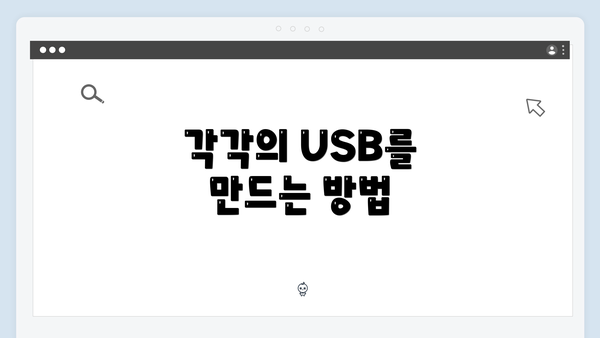
각각의 USB를 만드는 방법
윈도우10 설치 USB와 복구 USB를 만드는 방법은 각각 다르답니다. 아래에 각 USB를 만드는 자세한 방법을 정리해 보았어요. 이 과정을 따라 하시면 쉽고 빠르게 USB를 준비할 수 있어요.
1. 윈도우10 설치 USB 만들기
필요한 준비물
- 8GB 이상의 USB 드라이브 (데이터가 지워지니 백업 필수예요)
- 윈도우10 ISO 파일 또는 Microsoft의 미디어 생성 도구
절차
-
USB 드라이브 포맷하기
- USB 드라이브를 연결하고, ‘내 PC’에서 USB 드라이브를 우클릭 후 ‘포맷’을 선택해요.
- 파일 시스템은 ‘NTFS’로 설정하고 포맷을 진행해요.
-
미디어 생성 도구 다운로드
- Microsoft 공식 웹사이트에 접속해 ‘미디어 생성 도구’를 다운로드해요.
-
도구 실행하기
- 다운로드한 도구를 실행하고, ‘다음’을 클릭해요.
- ‘다른 PC용 설치 미디어 만들기’를 선택하고 ‘다음’을 눌러요.
-
설치 파일 언어 및 버전 선택
- 언어, 에디션, 아키텍처(32비트 또는 64비트)를 선택하고 다시 ‘다음’을 클릭해요.
-
USB 드라이브 선택
- ‘USB 플래시 드라이브’를 선택하고, 연결된 USB 드라이브를 선택해요.
- ‘다음’을 클릭하여 설치 이미지를 USB에 쓰는 과정을 시작해요.
-
작성 완료
- 모든 과정이 끝나면 USB 드라이브가 윈도우10 설치 USB로 준비 완료 되죠!
2. 복구 USB 만들기
필요한 준비물
- 8GB 이상의 USB 드라이브 (데이터가 지워질 수 있으니 백업 필수예요)
절차
-
USB 드라이브 연결
- USB를 컴퓨터에 연결해요.
-
제어판 열기
- ‘제어판’을 열고 ‘복구’를 검색한 후 ‘복구’ 항목을 클릭해요.
-
복구 드라이브 만들기
- ‘복구 드라이브 만들기’를 선택해요.
- ‘시스템 파일 백업’ 옵션을 선택하고 ‘다음’을 클릭해요.
-
USB 드라이브 선택
- 사용할 USB 드라이브를 선택하고 ‘다음’을 누르고, 확인 후 ‘만들기’를 클릭해요.
- 복구 드라이브가 만들어지는 과정을 기다려요.
-
완료
- 모든 과정이 완료되면, 성공적으로 복구 USB가 만들어졌다는 메시지가 뜰 거예요.
이렇게 각 USB를 만드는 방법을 정리해 보았어요. “윈도우10 설치 USB와 복구 USB는 각각의 필요성에 맞게 활용할 수 있어요.” 여러분의 컴퓨터 환경에 맞는 USB를 준비해 보세요! 필요한 경우, 쉽게 복구하거나 새로운 윈도우를 설치할 수 있답니다.
각 USB의 유지 관리 및 사용 실수 방지
윈도우 10 설치 USB와 복구 USB는 각각 중요한 역할을 하므로, 이들을 적절히 유지 관리하고 사용 실수를 방지하는 방법이 필요해요. 아래에서 구체적으로 살펴볼게요.
1. 정기적인 업데이트
- 설치 USB 업데이트: 윈도우의 새로운 버전이나 업데이트가 출시될 때마다 새로운 설치 USB를 만들어야 해요. 이렇게 하면 최신 기능과 보안 패치를 포함한 USB를 보유할 수 있죠.
- 복구 USB 확인: 정기적으로 복구 USB를 테스트하고, 복구 과정이 정상적으로 작동하는지 확인하는 것이 매우 중요해요. 장애가 발생했을 때 복구 USB가 제대로 작동하지 않으면 큰 문제가 생길 수 있답니다.
2. 안전한 저장 방법
- USB 보관 위치: 설치 USB와 복구 USB는 안전한 장소에 보관해야 해요. 물리적 손상이나 유실을 방지하려면 별도의 보관함이나 케이스에 두는 것이 좋아요.
- 악성코드 방지: 사용하지 않을 때는 USB를 컴퓨터에 연결하지 않는 것이 좋아요. USB를 통한 악성코드 전파를 방지하려면, 항상 철저하게 관리하는 것이 필수적이에요.
3. 실수 방지 체크리스트
- 라벨링: 각각의 USB에 설치 USB와 복구 USB라는 전용 라벨을 붙여 두세요. 그래야 혼동 없이 사용할 수 있어요.
- 파일 백업: USB에 중요한 데이터나 파일을 저장하지 않도록 하세요. 설치 및 복구 USB는 오로지 해당 용도로만 사용해야 해요.
4. USB 포맷 주의사항
- 포맷 주의: USB를 포맷하기 전에 반드시 필요한 파일이 백업되어 있는지 확인하세요. 파일이 삭제되면 복구할 수 없는 경우도 많으니 조심할 필요가 있어요.
- 정상적인 포맷 사용: 시스템에서 인식하는 포맷으로 USB를 구성해야 해요. 일반적으로 NTFS나 FAT32 포맷이 적합하니, 포맷 시 이를 고려하는 것이 좋죠.
5. 사용 후 점검
- USB 사용 후 안전하게 제거: USB 작업을 마치고 데이터를 안전하게 제거하는 절차를 꼭 지켜야 해요. 이러한 습관이 데이터 손상을 방지할 수 있답니다.
- 상태 점검: USB 사용이 끝난 후에는 상태를 점검하여 문제가 없는지 확인해야 해요. 문제가 생긴 경우 즉시 교체하거나 수리하는 것이 필요해요.
정리를 하자면, 윈도우 10 설치 USB와 복구 USB는 모두 중요한 자산이에요. 이들을 잘 관리하고 실수를 피하는 방법을 적용하면 언제 어디서나 손쉽게 사용할 수 있답니다. 여러분의 컴퓨터를 안전하게 지키는 좋은 습관을 길러보세요!
이것들을 통해 USB를 원활하고 안전하게 사용할 수 있을 거예요!
자주 묻는 질문 Q&A
Q1: 윈도우10 설치 USB란 무엇인가요?
A1: 윈도우10 설치 USB는 운영 체제를 설치하기 위한 USB 드라이브로, 사용자가 다른 장치에 윈도우10을 설치할 수 있도록 돕습니다.
Q2: 복구 USB의 필요성은 무엇인가요?
A2: 복구 USB는 시스템 오류와 데이터 손실 상황에서 Windows 운영 체제를 복원하고 문제를 해결하는 데 필요합니다.
Q3: 설치 USB와 복구 USB의 주요 차이점은 무엇인가요?
A3: 설치 USB는 윈도우10을 설치하기 위한 USB이며, 복구 USB는 시스템 복구 및 문제 해결을 위한 USB로, 목적과 기능이 다릅니다.
이 콘텐츠는 저작권법의 보호를 받는 바, 무단 전재, 복사, 배포 등을 금합니다.